Como ocultar o SSID de uma rede wifi no Windows 11/10

- 635
- 170
- Loren Botsford
Windows 11, assim como as outras versões do Windows, permite que você veja a lista de redes wifi disponíveis se você clicar no ícone WiFi. No entanto, se, por algum motivo.
Mas, em primeiro lugar, desde que a interface do usuário mudou drasticamente para o Windows 11, vamos ver como você pode visualizar a lista de redes WiFi disponíveis, às quais você pode se conectar, no Windows 11.
Como ocultar o SSID de uma determinada rede de wifi
Como visualizar as redes WiFi disponíveis
Etapa 1: primeiro, clique no Procurar ícone na barra de tarefas.
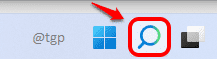
Etapa 2: no Barra de pesquisa, digitar prompt de comando. Agora clique no Executar como administrador opção.

Etapa 3 - Copie e cole o comando abaixo para mostrar a lista de redes disponíveis em seu computador
Netsh WLAN Show perfis
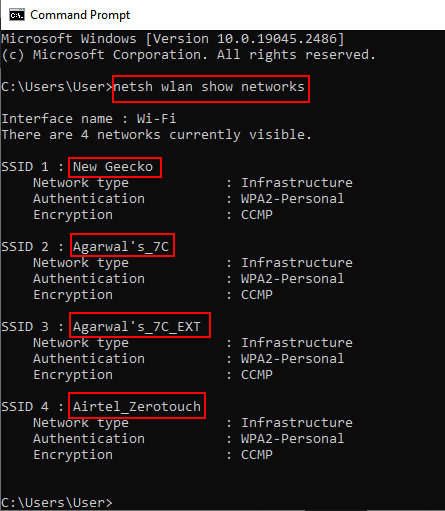
Etapa 4 - Agora, copie e anote o nome do SSID que você deseja bloquear.
Ocultar a lista de wifi selecionada da lista de redes
Agora, digite ou copie a pasta o seguinte comando e acertar Digitar chave.
netsh wlan adicionar permissão de filtro = bloco ssid = Wifi_network_name NetworkType = Infraestrutura
Nota: Substitua Wifi_network_name com o nome da rede que você deseja esconder.
E.G: netsh wlan adicionar permissão de filtro = bloco ssid = Oreo NetworkType = Infraestrutura

Mostre de volta o ssid WiFi oculto
Agora, se você quiser relaxar a rede wifi que você acabou de se esconder, você pode digite ou copie e cole o seguinte comando No prompt de comando. Uma vez feito, bata Digitar chave.
netsh wlan excluir permissão filtro = bloco ssid = Wifi_network_name NetworkType = Infraestrutura
Nota: Substitua Wifi_network_name com o nome da rede que você deseja usar.
E.G: netsh wlan excluir permissão do filtro = bloco ssid = Oreo NetworkType = Infraestrutura

Por favor, diga -nos nos comentários se o método funcionou para você.
- « Como definir a taxa de bits para faixas de áudio em audácia
- Como assumir a propriedade total de uma chave de registro no Windows 11/10 »

